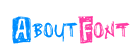 [INDEX] > [新しいフォントのインストールXP]
[INDEX] > [新しいフォントのインストールXP] 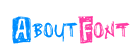 [INDEX] > [新しいフォントのインストールXP] [INDEX] > [新しいフォントのインストールXP] |
||||||||||||||
|
|
<!-- Aboutfont横長 --> <ins class="adsbygoogle" style="display:inline-block;width:468px;height:60px" data-ad-client="ca-pub-5525958359910858" data-ad-slot="4914406928"></ins> <script> (adsbygoogle = window.adsbygoogle || []).push({}); </script> |
| HOME | Copyright (C) ABOUT FONT. All Rights Reserved.